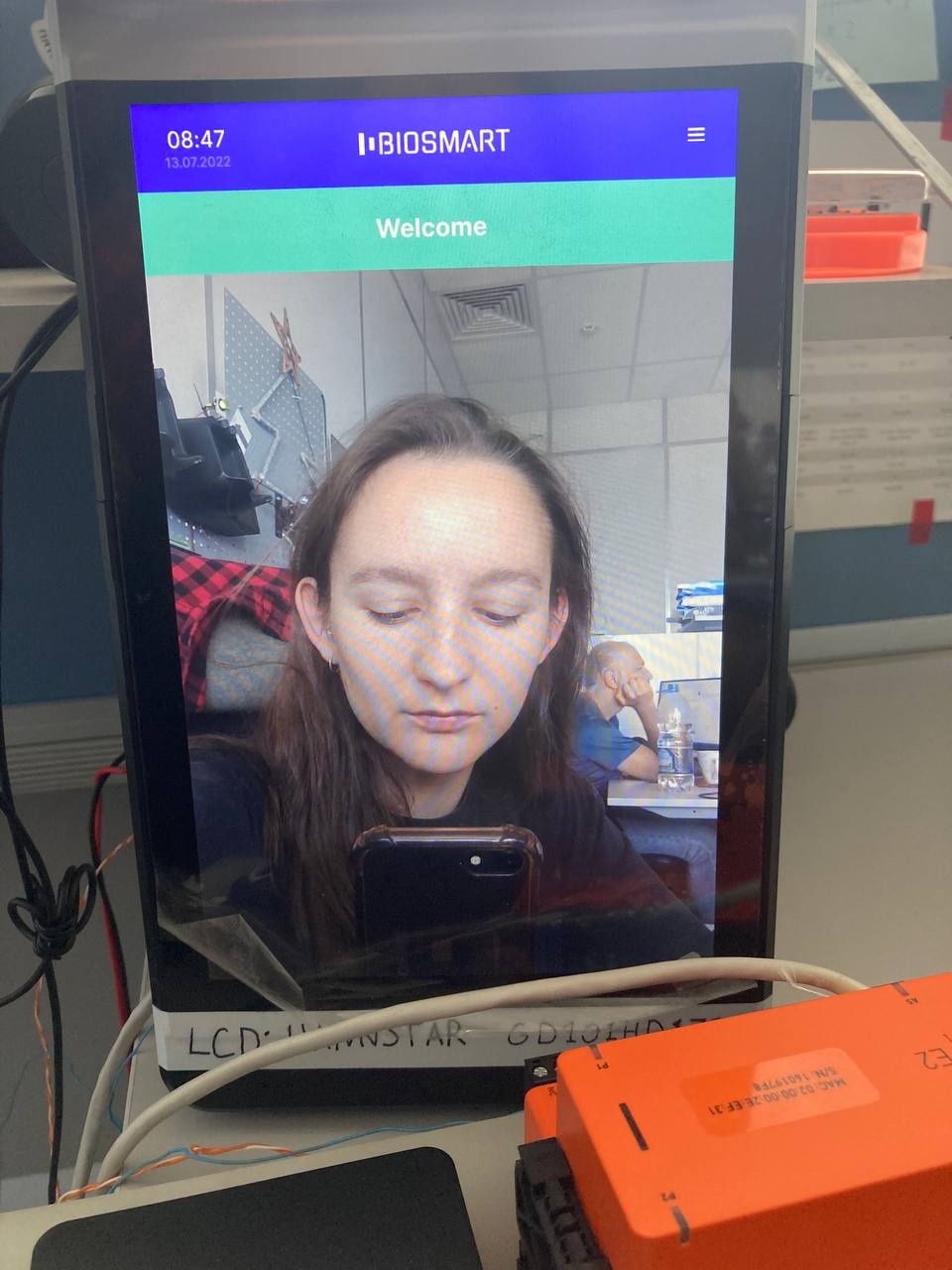| Устройство | Описание |
| Quasar (MF) | Терминал для идентификации по лицу |
| Sigur E2 | Контроллер |
Подключите контроллер Sigur E2 к питанию 12В, 12V (плюс) и 0V (минус).
Подключите патч-корд к контроллеру.
Подключите Quasar к источнику питания и к Ethernet. Либо через PoE.
Подключите Quasar к контроллеру Sigur в соответствии со схемой:
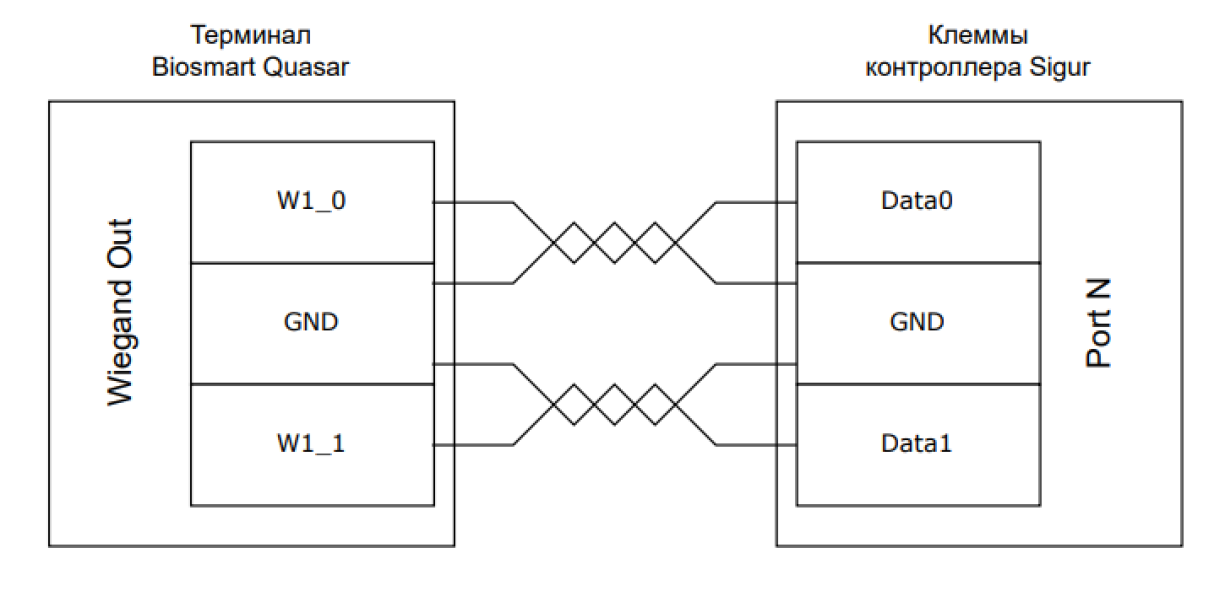
Нужно установить актуальную версию ПО Sigur. Версия ПО должна быть 1.1.1.* и выше. Скачать ПО можно на сайте SIgur. Подробная установка ПО Sigur в руководстве администратора SigurAdminGuide.pdf.
Далее необходимо скачать сервис интеграции с терминалом Biosmart Quasar biosmartservice_1.0.0_win32.zip. Сервис интеграции должен быть версии 1.0.0 и выше.
Распаковать архив в каталог Server, находящийся в C:\Program Files (x86)\SIGUR access management\
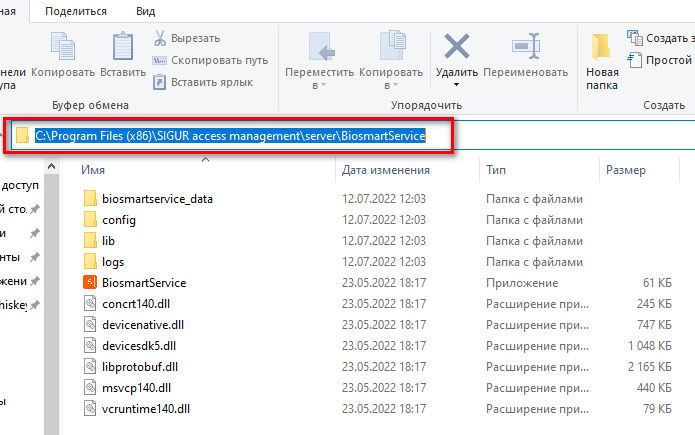
Для работы сервиса должен быть включен binlog БД. Для этого в файл конфигурации БД sphinx.ini находящийся в C:\Program Files (x86)\SIGUR access management\server\mysqld\bin, необходимо добавить следующие параметры:
server-id = 1 log_bin = mysql-bin binlog_format = ROW binlog_row_image = FULL expire_logs_days = 1
Данные параметры должны быть указаны под блоком параметров [Sphinx database server]. После добавления параметров необходимо перезапустить сервер БД через ПО «Управление сервером». |
Нужно добавить контроллер Sigur E2 в ПО "Управление сервером системы Sigur" и настроить его.
Для этого необходимо запустить ПО, во вкладке Настройка устройств нажать Настроить IP-устройства, Добавить новое устройство и ввести параметры устройства:

Интеграция включается в ПО "Программа управления", необходимо зайти в меню Файл-Настройки-Биометрика, установить галочку "Использовать Biosmart Quasar".
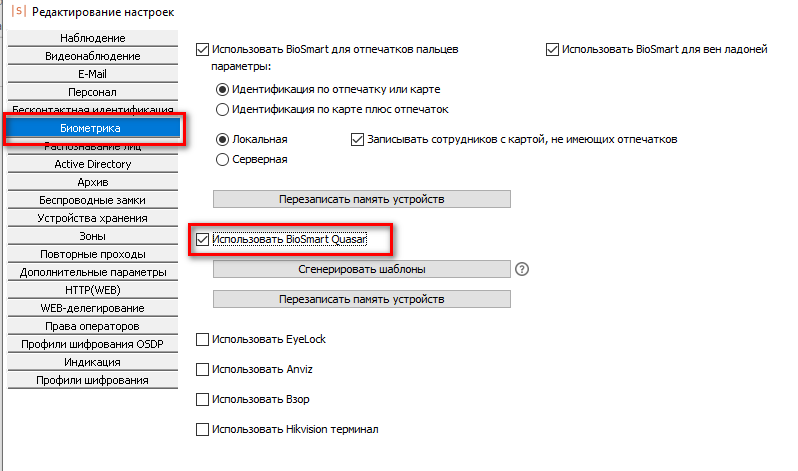
Для использования данной интеграции необходима лицензия. Если лицензия на подключение терминалов отсутствует, либо она приобретена на меньшее количество терминалов, чем добавлено в систему, будет выведено сообщение о превышении лицензионных ограничений.
|
Во в разделе Оборудование, добавляем точку доступа.
2. Во вкладке Основные заполняем параметры:
3. Переходим в Настройки
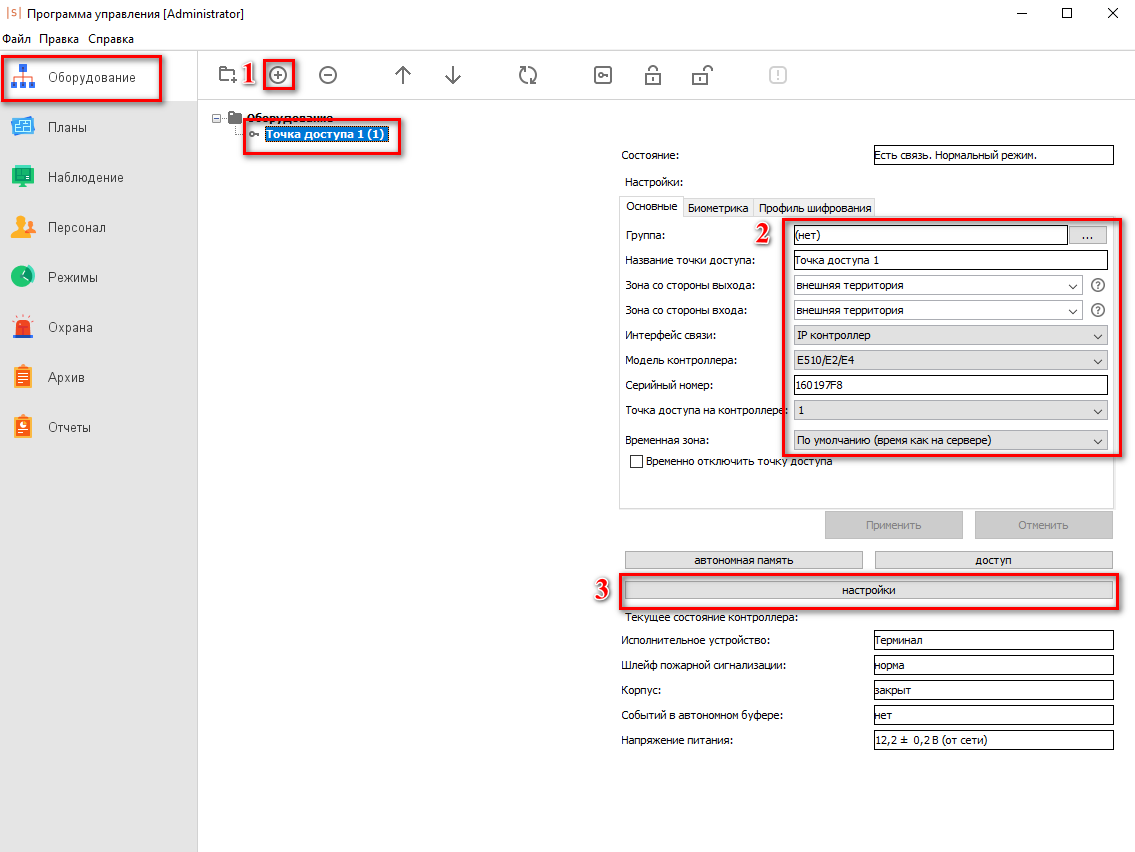
В Настройках переходим во вкладку Точка доступа. Здесь необходимо выбрать порт считывателя на вход и на выход, в соответствии с подключением к данным портам
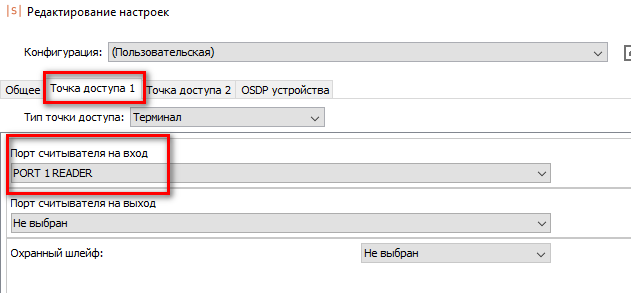
Нажимаем Ок. Переходим во вкладку Биометрика. Выбираем устройство на вход и устройство на выход, указываем параметры:
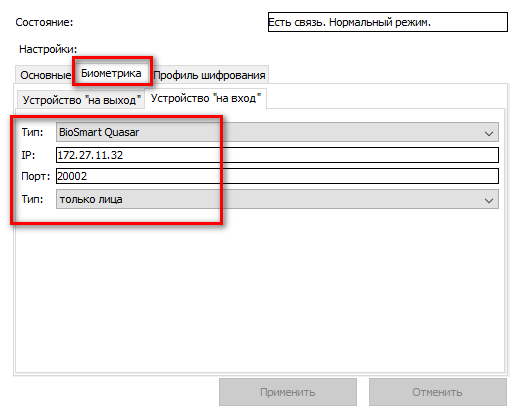
В разделе Персонала, добавляем сотрудника. Биометрический шаблон создается с помощью фотографии. Для того что бы создать биометрический шаблон, необходимо:
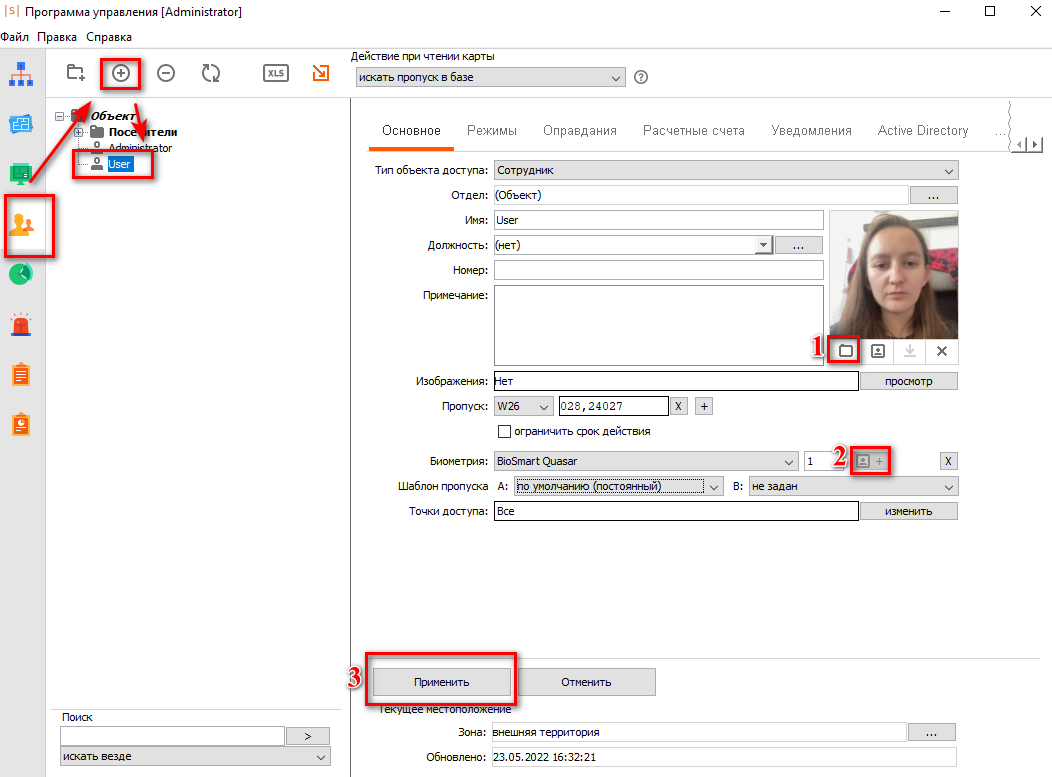
Список сотрудников и шаблоны по Ethernet передаются на Quasar
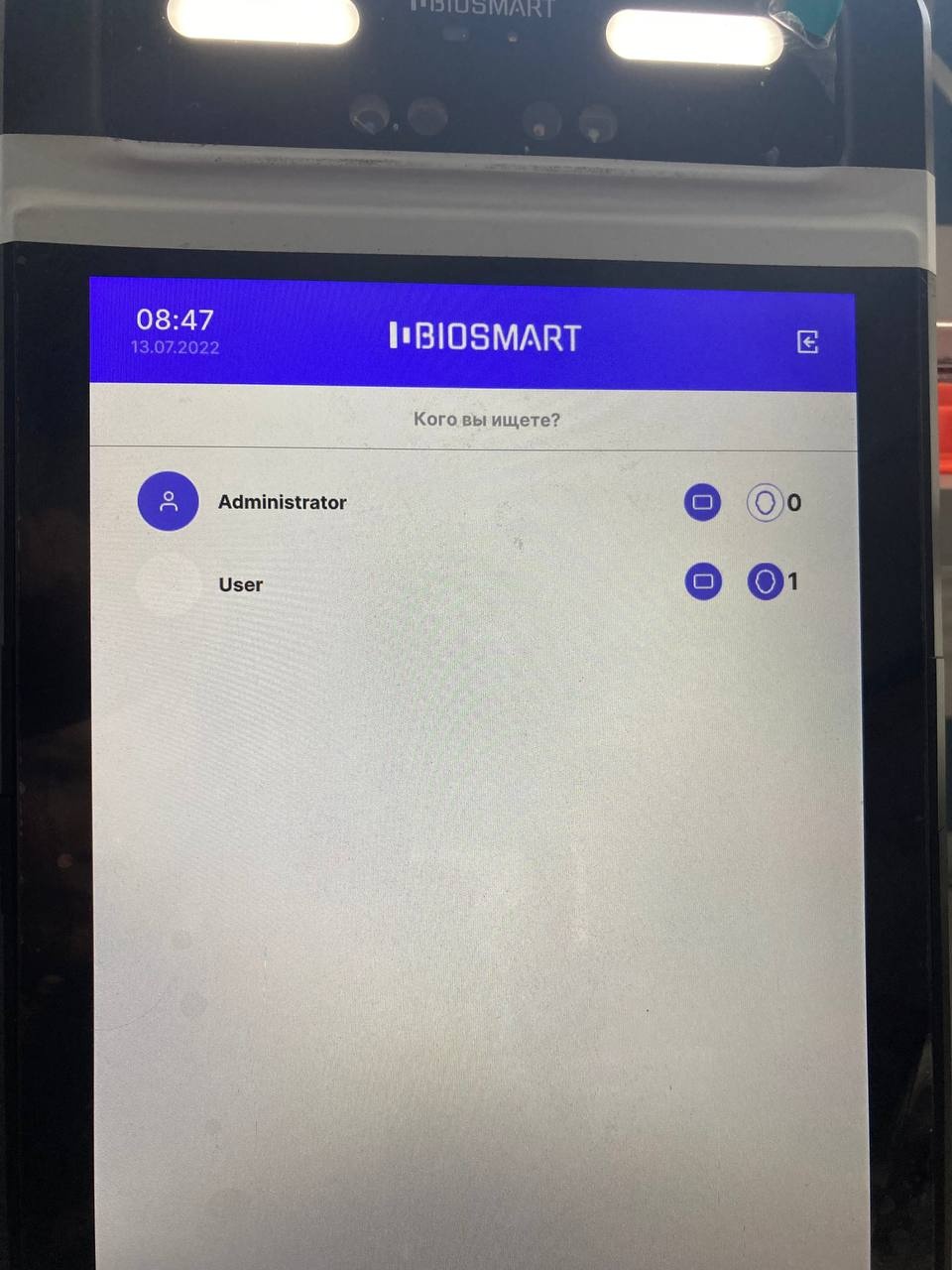
После идентификации, информация по wiegand передается на контроллер Sigur. В ПО Sigur появляются отметки. Отметки можно посмотреть в разделе Архив